Adobeが2015年にかすみの除去スライダーを設置して以来、新機能スライダーを搭載しました。
今回追加されたスライダーは「テクスチャ」(Texture)です。
※UPした画像はクリックで拡大します。

テクスチャ機能は画像の「中周波成分」領域に強く作用
実際に操作した画像を見たほうが分かりやすいと思いますので下に載せておきますが、空間周波数の「中周波成分」領域に強く作用するように出来ているようです。
ちょっと分かりにくい説明になってしまいましたが、例えば森を離れた場所から広角で撮影した写真は空間周波数の高周波成分が多い画像になります。反対に木の葉だけを寄って撮影した写真は低周波成分の多い写真になります。私が言いたいのはその中間部分にあたる部分に強く作用するように感じるということ。
もちろん高周波領域にも影響しますので高周波域でも実感できます。
明瞭度との違いは明瞭度スライダーは画像の全体に影響してしまい「テクスチャ」は中周波~高周波領域に影響しているように感じます。
明瞭度との違いは明瞭度スライダーは画像の全体に影響してしまい「テクスチャ」は中周波~高周波領域に影響しているように感じます。
シャープネスとの違いはシャープネスをかけるとノイズが気になる場合がありますが(特に高周波域)、テクスチャスライダーですとノイズが出にくいようです。
またプラスに動かせばテクスチャが強調されますがマイナスに動かした場合にはシワなどを軽く除去するのにも使えそうです。ただこの場合はシワ以外の場所までソフトにしてしまいますからCameraRAWで使用しPhotoshopでレイヤーマスクを使用することをオススメします。
人物写真の場合はシワを強調させるときにはプレス補正を。シワや肌をなめらかにしたい場合はマイナス補正をすると良いと思います。
例えば人物の場合はテクスチャをプラスへ動かすとシワが強調されます。
反対にマイナスへ動かすと肌が柔らかくなりますね。
明瞭度は画像の全てに影響する
明瞭度と比べると顔全体に影響するのではなく肌部分を中心になめらかになっている印象です。目や鼻や口などは明瞭度と比べると影響が少なくなっています。
だた上にも書いたようにいくら中周波数域に特化しているとはいえどもソフトになってほしく場所もソフトになってしまいます。レイヤーマスクでマスキングすると自然な補正になるかと。
手作業が面倒な場合にはレイヤーをコピーしコピーレイヤの画像をテクスチャでマイナス100にしておき、差の絶対値にて元画像との差をだして、その差をマスクのソースとして使うことも可能です。ちょっと上級者向けになってしまいますが・・。
手作業が面倒な場合にはレイヤーをコピーしコピーレイヤの画像をテクスチャでマイナス100にしておき、差の絶対値にて元画像との差をだして、その差をマスクのソースとして使うことも可能です。ちょっと上級者向けになってしまいますが・・。
話は戻りますが高周波域にはあまり影響していないのが下の写真でよく分かります。
下の画像は中周波と高周波が多い画像。
中周波域を中心に影響していることが実感できます。
中周波域を中心に影響していることが実感できます。
同じ画像に対して明瞭度をプラス100にしてみます。
こちらは猿の画像や背景にも影響していることがよく分かります。
こちらは猿の画像や背景にも影響していることがよく分かります。
「テクスチャ」と「明瞭度」の違い
新機能の「テクスチャ」と以前からある「明瞭度」の違いは影響する部分の違いという点が大きいですね。もちろんどちらが優れているということではなく、使用する画像によって変わるでしょうし両方共に使うケースもあると思います。
個人的には明瞭度のように全体的に影響しない点が非常に嬉しく使う機会が増えそうなツールです。肌のレタッチの際にも自然な形で補正できそうです。
機会を変えて人物の肌を柔らかく補正する際のレイヤーマスクの調整方法などを書いてみようかと思います。



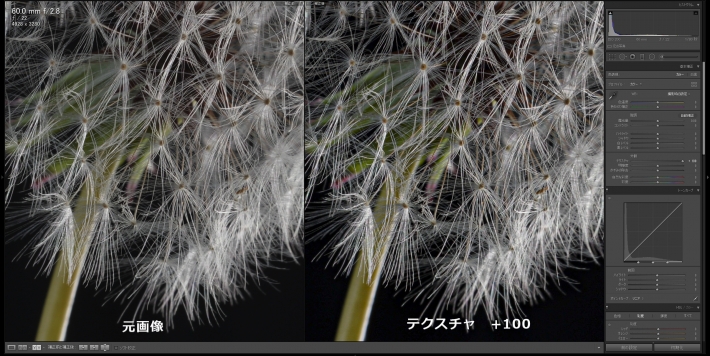
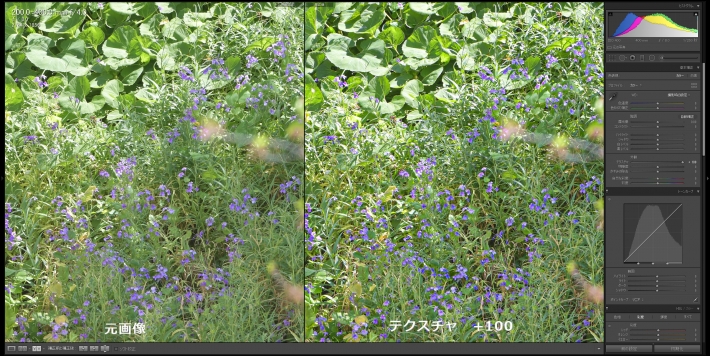
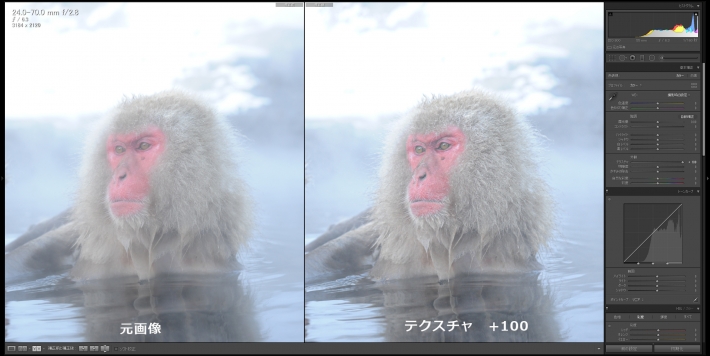
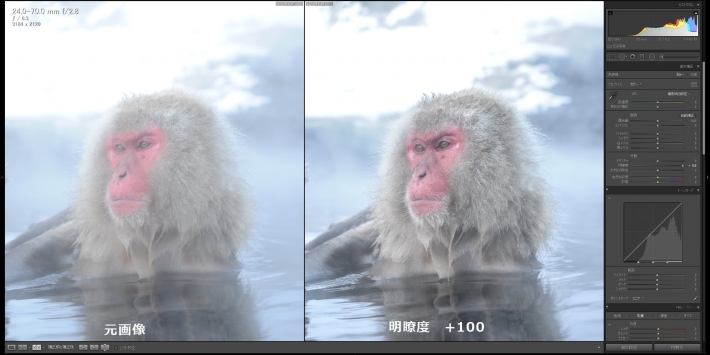









コメント